通常、コンピュータや携帯電話にはビデオプレーヤーが組み込まれていますが、機能には制限があります。したがって、デバイスのデフォルトとしてVLCメディアプレーヤーを設定することをお勧めします。デバイスでVLCをデフォルトのプレーヤーにする方法は?この投稿で答えがわかります。
VLCメディアプレーヤーは、無料のオープンソースのクロスプラットフォームマルチメディアプレーヤーです。ビデオやオーディオファイルを任意の形式で再生でき、Webサイトからのオンラインビデオのストリーミングをサポートします。多機能で、たくさんの機能が満載です。デフォルトのプレーヤーをVLCメディアプレーヤーに変更したい場合は、この投稿を読んで、さまざまなプラットフォームでVLCのデフォルトプレーヤーを作成する方法を学びます。 (ビデオ形式を変更するには、MiniToolMovieMakerまたはMiniToolVideo Converterを試してください。)
Windows10でVLCをデフォルトのプレーヤーにする方法
VLCをWindows10のデフォルトプレーヤーにする3つの簡単な方法を次に示します。
方法1
手順1.検索をタップします タスクバーにアイコンを表示し、検索バーに「設定」と入力します。次に、設定を開きます アプリ。
ステップ2.アプリをクリックします デフォルトのアプリを選択します 左側のパネルのオプション。
ステップ3.ビデオプレーヤーの下にあるアプリ(映画とテレビ)をクリックします VLCメディアプレーヤーを選択します ポップアップウィンドウから。 VLCをデフォルトの音楽プレーヤーとして設定する場合は、音楽プレーヤーの下のアプリをクリックします VLCメディアプレーヤーを選択します 。
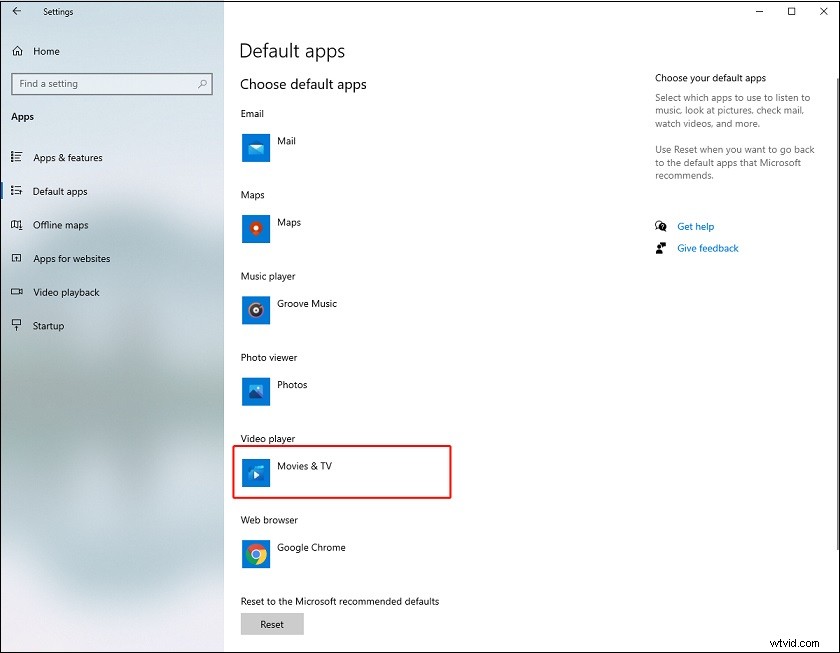
方法2
手順1.WindowsMediaPlayerで開くことができないビデオファイルを右クリックします。
ステップ2.で開くを選択します>別のアプリを選択してください 。
ステップ3.その他のオプションでVLCメディアプレーヤーを選択します 常にこのアプリを使用してxxxファイルを開くを確認してください 。
方法3
MP4、MKV、AVI、またはその他の形式でビデオを再生するときにVLCをデフォルトのビデオプレーヤーにしたい場合。方法は次のとおりです。
手順1.設定を開きます アプリを選択してアプリに移動します>デフォルトのアプリ 。
ステップ2.このページを下にスクロールして、ファイルの種類でデフォルトのアプリを選択をタップします 。
手順3.ファイルの種類でデフォルトのアプリを選択 ウィンドウで目的の形式を見つけてデフォルトのプレーヤーをタップし、VLCメディアプレーヤーを選択します。
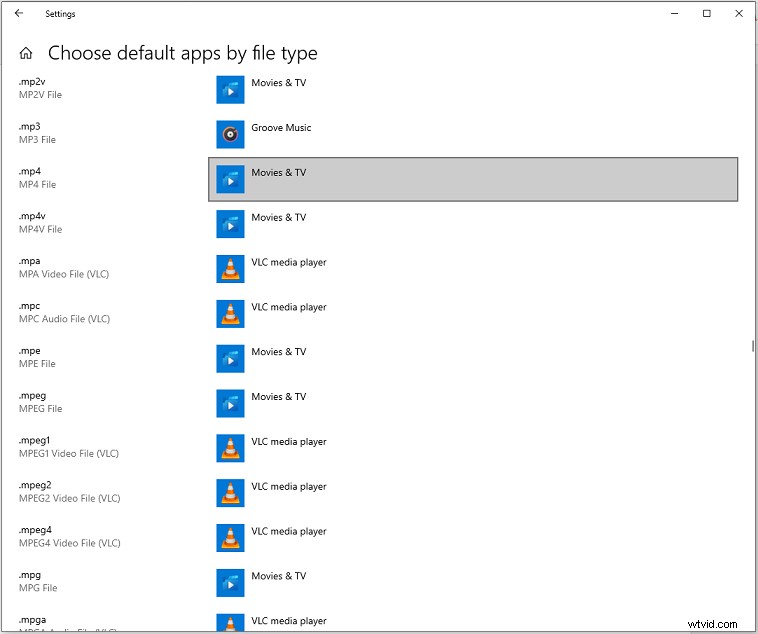
MacでVLCをデフォルトのプレーヤーにする方法
以下は、MacでVLCをデフォルトのプレーヤーにする方法の詳細な手順です。
手順1.再生する動画を見つけて、右クリックします。
ステップ2.ドロップダウンウィンドウから、情報を見るを選択します オプション。
ステップ3.次に、[で開く]をクリックします デフォルトのアプリをVLCに変更します。
ステップ4.すべて変更…をクリックします 次に、続行をタップします 。
関連記事:WindowsおよびMac用の5つの最高の無料4Kビデオプレーヤー
AndroidでVLCをデフォルトのプレーヤーにする方法
Androidデバイスでデフォルトのビデオプレーヤーを変更する方法は次のとおりです。
手順1.設定に移動します 。
ステップ2.次に、アプリケーションマネージャーをクリックします 。
ステップ3.アプリケーションマネージャーで 、使用している動画プレーヤーアプリを見つけて、タップします。
ステップ4.デフォルトをクリアをタップします デフォルトで起動の下 。
ステップ5.次に、ビデオを開き、デフォルトのプレーヤーとしてVLCを選択し、常にをタップします 。
この投稿では、Windows、Mac、AndroidでVLCをデフォルトのプレーヤーにする方法を紹介します。今度はあなたの番です!
